Cara Memperbaiki Kesalahan Server Internal 500 di Situs WordPress Anda
Diterbitkan: 2017-12-25Kesalahan server internal 500 yang ditakuti. Tampaknya selalu datang pada waktu yang paling tidak tepat dan Anda tiba-tiba dibiarkan berebut mencari cara untuk membuat situs WordPress Anda kembali online. Percayalah, kita semua pernah ke sana. Kesalahan lain yang berperilaku serupa yang mungkin juga Anda lihat termasuk kesalahan menakutkan saat membuat koneksi database dan layar putih kematian yang menakutkan. Tapi dari saat situs Anda turun, Anda kehilangan pengunjung dan pelanggan. Belum lagi itu hanya terlihat buruk untuk merek Anda.
Hari ini kita akan menyelami kesalahan server internal 500 dan memandu Anda melalui beberapa cara untuk membuat situs Anda kembali online dengan cepat. Baca lebih lanjut di bawah tentang apa yang menyebabkan kesalahan ini dan apa yang dapat Anda lakukan untuk mencegahnya di masa mendatang.
- Apa yang dimaksud dengan kesalahan server internal 500?
- Bagaimana cara memperbaiki kesalahan server internal 500
500 Kesalahan Server Internal (Penyebab Paling Umum):
500 Internal server error di WordPress bisa disebabkan oleh banyak hal. Jika Anda mengalaminya, kemungkinan besar salah satu (atau lebih) elemen berikut menyebabkan masalah:
- Tembolok Peramban.
- Kredensial login database salah.
- Basis data rusak.
- File rusak di instalasi WordPress Anda.
- Masalah dengan server database Anda.
- File inti WordPress rusak.
- File .htaccess rusak dan batas memori PHP.
- Masalah dengan plugin dan tema pihak ketiga.
- Waktu habis PHP atau kesalahan PHP fatal dengan plugin pihak ketiga.
- Izin file dan folder salah.
- Batas memori PHP habis di server Anda
- File .htaccess rusak atau rusak.
- Kesalahan dalam skrip CGI dan Perl.
Lihat Panduan Utama Kami untuk Memperbaiki 500 Kesalahan Server Internal
Apa itu 500 Internal Server Error?
Internet Engineering Task Force (IETF) mendefinisikan 500 Internal Server Error sebagai:
Kode status 500 (Kesalahan Server Internal) menunjukkan bahwa server mengalami kondisi tak terduga yang mencegahnya memenuhi permintaan.
Saat Anda mengunjungi situs web, browser Anda mengirimkan permintaan ke server tempat situs tersebut dihosting. Server menerima permintaan ini, memprosesnya, dan mengirimkan kembali sumber daya yang diminta (PHP, HTML, CSS, dll.) bersama dengan header HTTP. HTTP juga mencakup apa yang mereka sebut sebagai kode status HTTP. Kode status adalah cara untuk memberi tahu Anda tentang status permintaan. Ini bisa berupa kode status 200 yang berarti "Semuanya baik-baik saja" atau kode status 500 yang berarti ada yang tidak beres.
Ada banyak jenis kode kesalahan status 500 (500, 501, 502, 503, 504, dll.) dan semuanya memiliki arti yang berbeda. Dalam kasus ini, kesalahan server internal 500 menunjukkan bahwa server mengalami kondisi tak terduga yang mencegahnya memenuhi permintaan (RFC 7231, bagian 6.6.1).
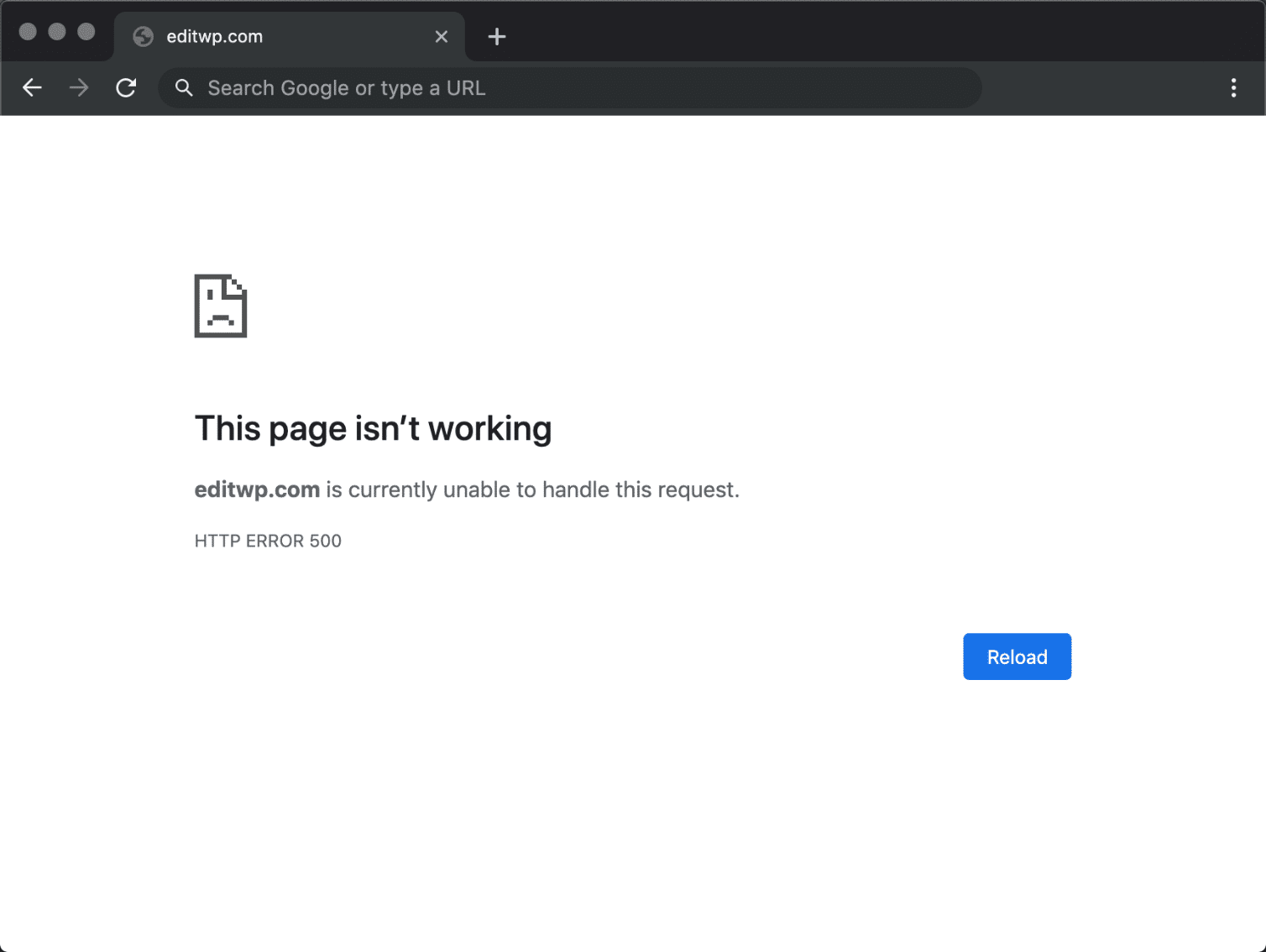
500 Variasi Kesalahan Server Internal
Karena berbagai server web, sistem operasi, dan browser, kesalahan server internal 500 dapat muncul dengan sendirinya dalam beberapa cara berbeda. Tapi mereka semua mengkomunikasikan hal yang sama. Di bawah ini hanyalah beberapa dari banyak variasi berbeda yang mungkin Anda lihat di web:
- "500 Internal Server Error"
- “HTTP500”
- "Kesalahan server dari dalam"
- “HTTP 500 – Kesalahan Server Internal”
- “500 Kesalahan”
- "Kesalahan HTTP500"
- "500 Internal Server Error"
- "500 Internal Server Error. Maaf ada yang tidak beres.”
- “500. Itu sebuah kesalahan. Ada kesalahan. Silakan coba lagi nanti. Hanya itu yang kami tahu.”
- “Situs web tidak dapat menampilkan halaman – HTTP 500.”
- “Saat ini tidak dapat menangani permintaan ini. HTTP KESALAHAN 500.”
Anda mungkin juga melihat pesan ini yang menyertainya:
Server mengalami kesalahan internal atau kesalahan konfigurasi dan tidak dapat menyelesaikan permintaan Anda. Harap hubungi administrator server, [dilindungi email] dan beri tahu mereka waktu terjadinya kesalahan, dan apa pun yang mungkin telah Anda lakukan yang menyebabkan kesalahan. Informasi lebih lanjut tentang kesalahan ini mungkin tersedia di log kesalahan server.
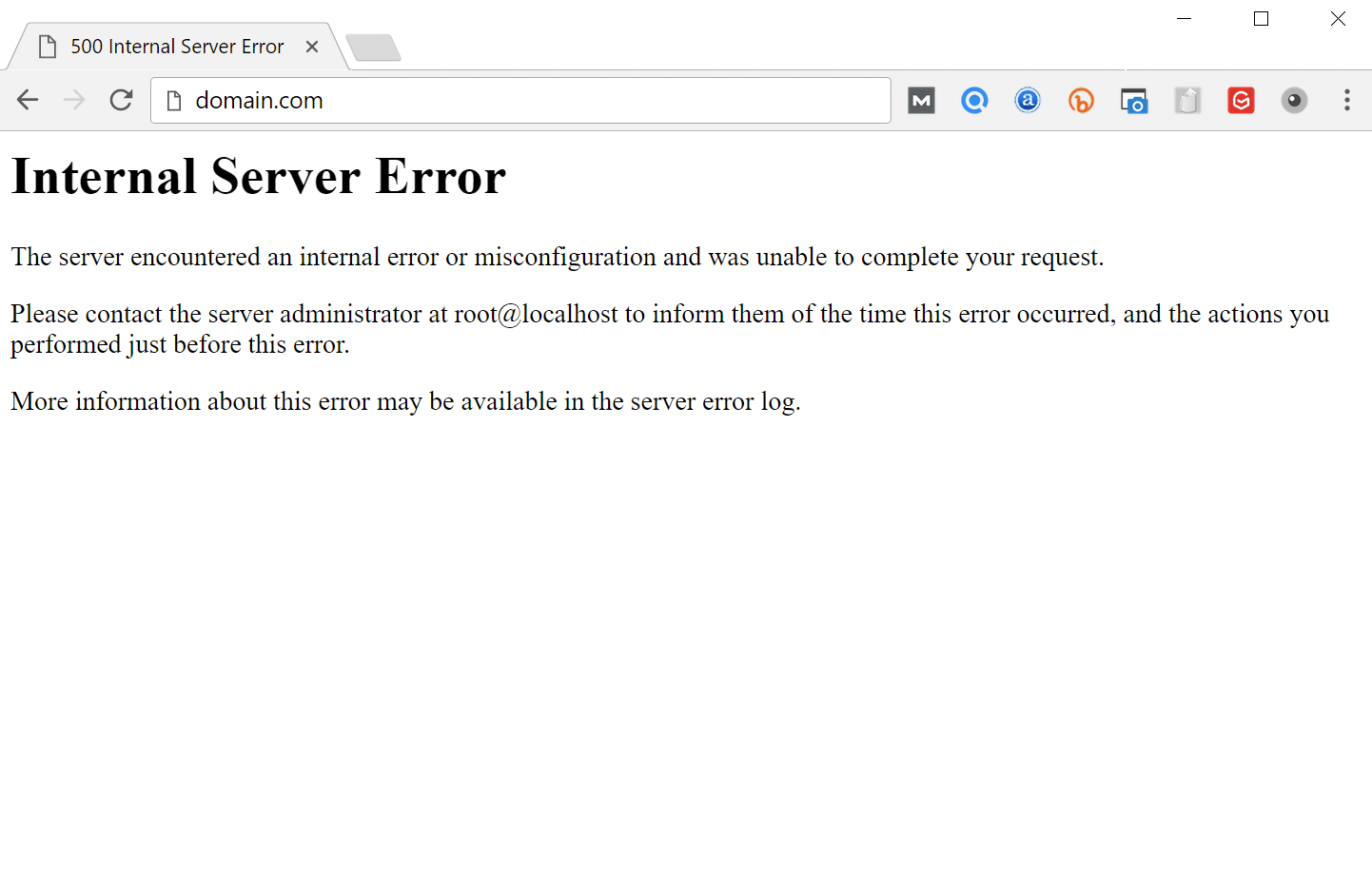
Di lain waktu, Anda mungkin hanya melihat layar putih kosong. Ketika berhadapan dengan 500 kesalahan server internal, ini sebenarnya cukup umum di browser seperti Firefox dan Safari.
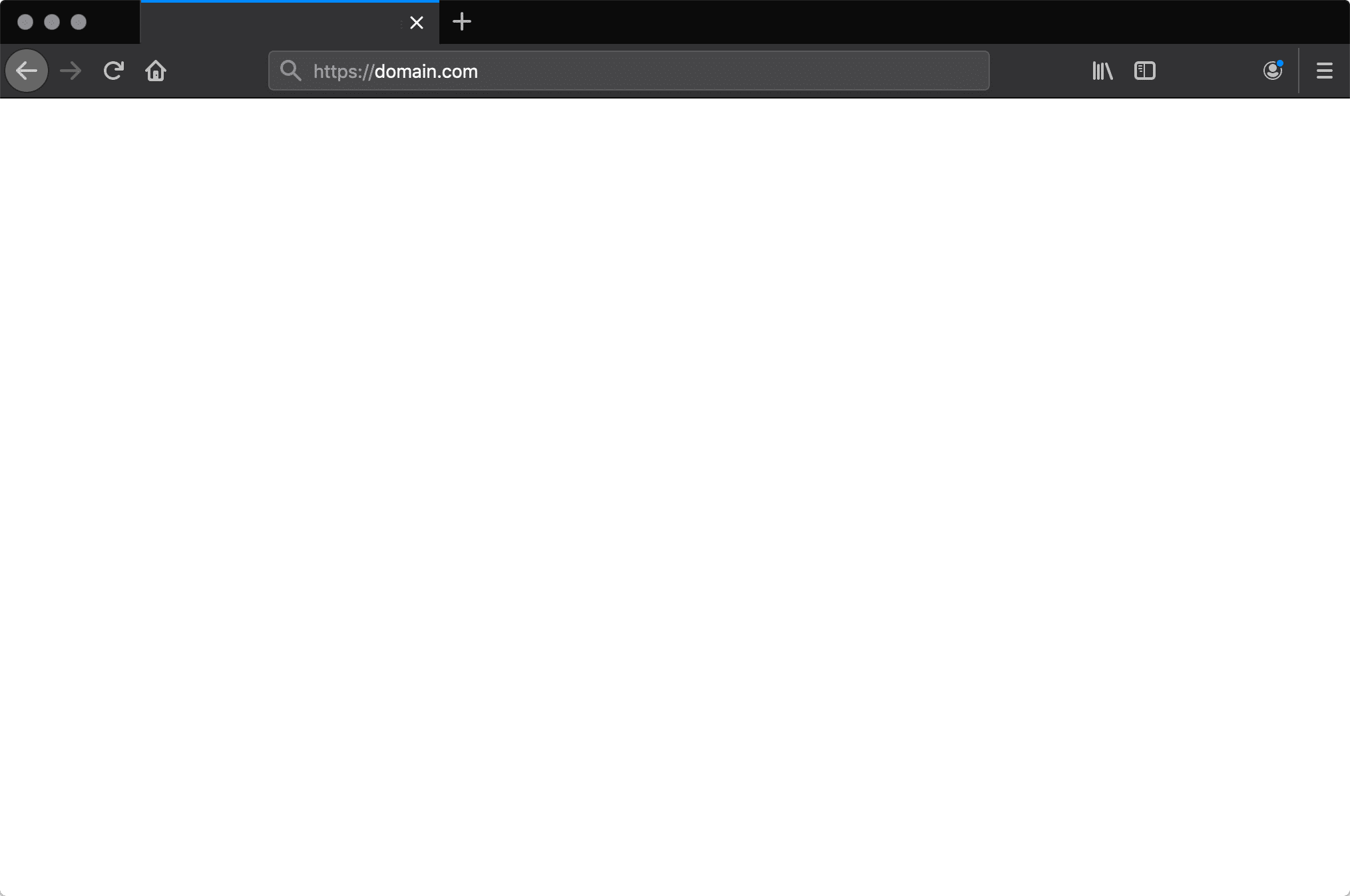
Merek yang lebih besar bahkan mungkin memiliki 500 pesan kesalahan server internal kustom mereka sendiri, seperti yang ini dari Airbnb.
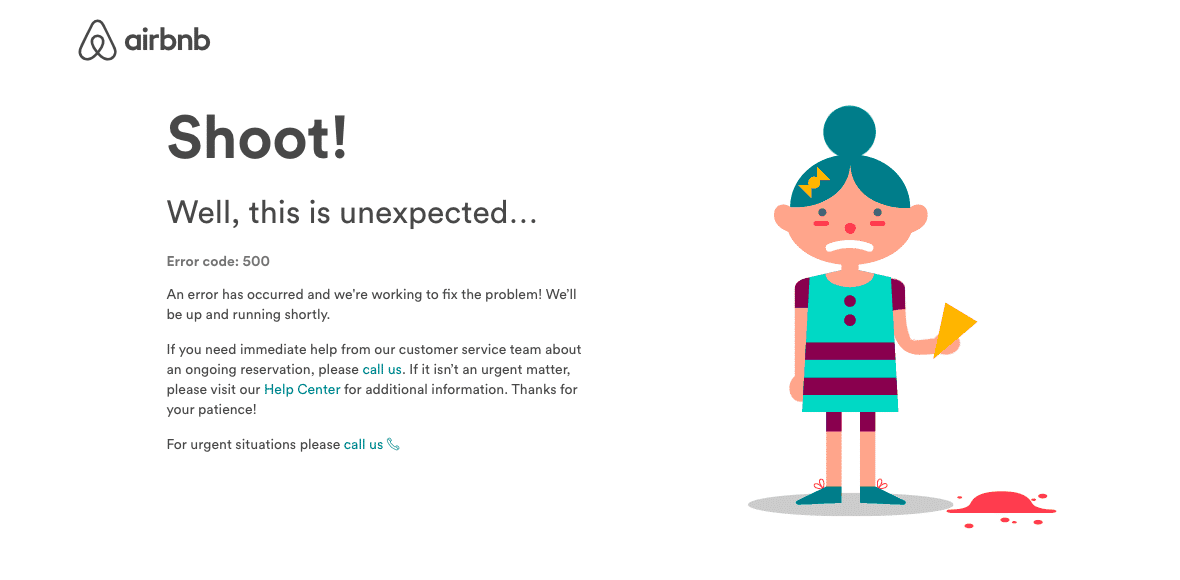
Berikut adalah contoh kesalahan server 500 kreatif lainnya dari orang-orang di readme.
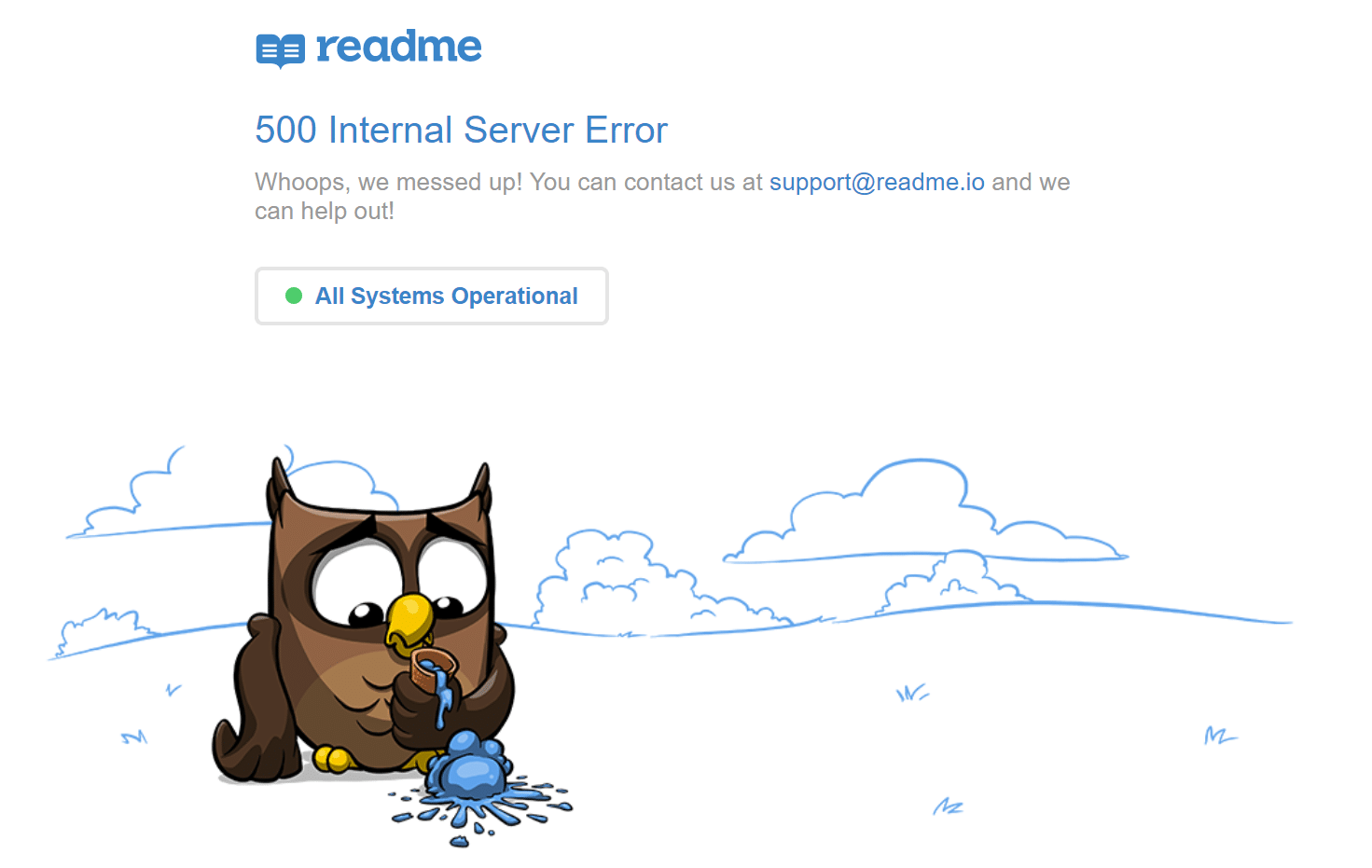
Bahkan YouTube yang hebat pun tidak aman dari 500 kesalahan server internal.
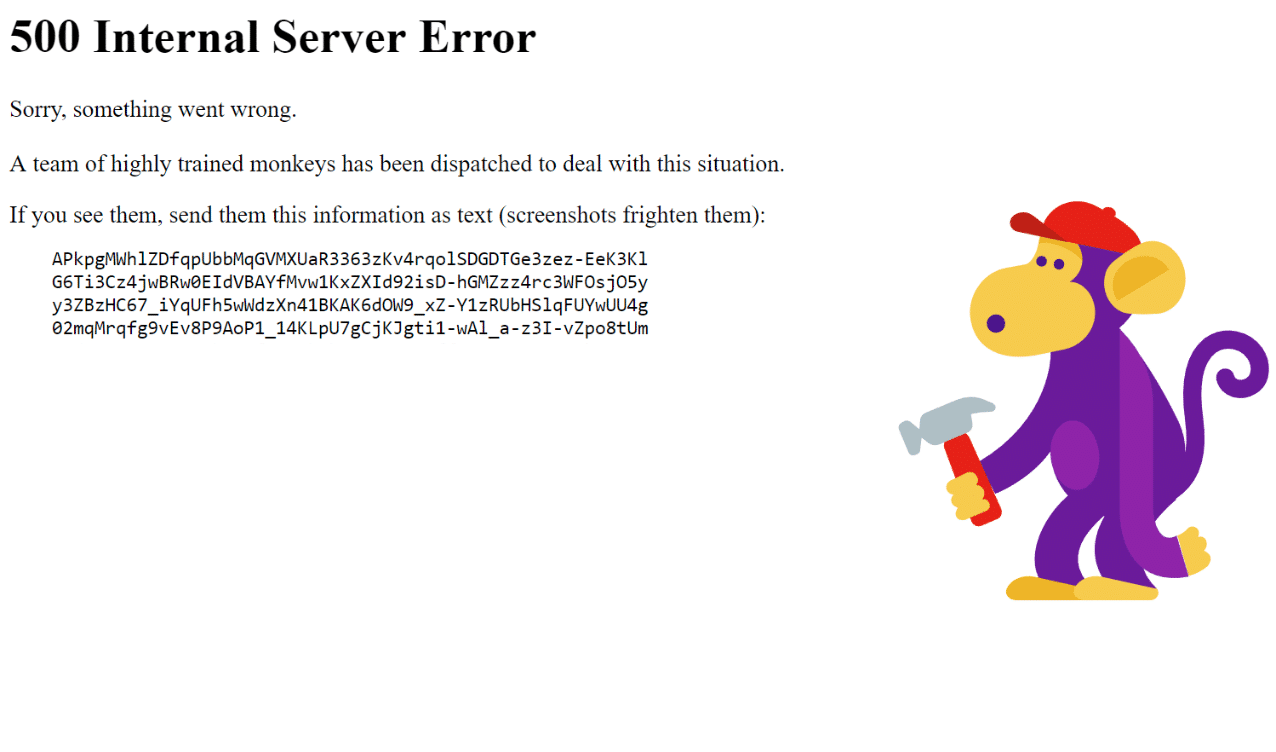
Jika itu adalah IIS 7.0 (Windows) atau server yang lebih tinggi, mereka memiliki kode status HTTP tambahan untuk lebih dekat menunjukkan penyebab kesalahan 500:
- 500,0 – Terjadi kesalahan modul atau ISAPI.
- 500.11 – Aplikasi dimatikan pada server web.
- 500.12 – Aplikasi sibuk memulai ulang di server web.
- 500.13 – Server web terlalu sibuk.
- 500.15 – Permintaan langsung untuk global.asax tidak diperbolehkan.
- 500.19 – Data konfigurasi tidak valid.
- 500.21 – Modul tidak dikenali.
- 500.22 – Konfigurasi ASP.NET httpModules tidak berlaku dalam mode Managed Pipeline.
- 500.23 – Konfigurasi ASP.NET httpHandlers tidak berlaku dalam mode Managed Pipeline.
- 500.24 – Konfigurasi peniruan identitas ASP.NET tidak berlaku dalam mode Managed Pipeline.
- 500.50 – Terjadi kesalahan penulisan ulang selama penanganan pemberitahuan RQ_BEGIN_REQUEST. Terjadi kesalahan konfigurasi atau eksekusi aturan masuk.
- 500.51 – Terjadi kesalahan penulisan ulang selama penanganan pemberitahuan GL_PRE_BEGIN_REQUEST. Terjadi kesalahan konfigurasi global atau eksekusi aturan global.
- 500.52 – Terjadi kesalahan penulisan ulang selama penanganan notifikasi RQ_SEND_RESPONSE. Eksekusi aturan keluar terjadi.
- 500.53 – Terjadi kesalahan penulisan ulang selama penanganan pemberitahuan RQ_RELEASE_REQUEST_STATE. Terjadi kesalahan eksekusi aturan keluar. Aturan dikonfigurasi untuk dieksekusi sebelum cache pengguna keluaran diperbarui.
500.100 – Kesalahan ASP internal.
500 Kesalahan Berdampak pada SEO
Tidak seperti kesalahan 503, yang digunakan untuk mode pemeliharaan WordPress dan meminta Google untuk memeriksa kembali di lain waktu, kesalahan 500 dapat berdampak negatif pada SEO jika tidak segera diperbaiki. Jika situs Anda hanya down selama 10 menit dan dirayapi secara konsisten berkali-kali, perayap hanya akan mengirimkan halaman dari cache. Atau Google bahkan mungkin tidak memiliki kesempatan untuk merayapi ulang sebelum dicadangkan. Dalam skenario ini, Anda baik-baik saja.
Namun, jika situs tidak aktif untuk waktu yang lama, katakanlah 6+ jam, maka Google mungkin melihat kesalahan 500 sebagai masalah tingkat situs yang perlu ditangani. Hal ini dapat mempengaruhi peringkat Anda . Jika Anda khawatir tentang pengulangan 500 kesalahan, Anda harus mencari tahu mengapa itu terjadi sejak awal. Beberapa solusi di bawah ini dapat membantu.
Cara Memperbaiki 500 Internal Server Error
Di mana Anda harus memulai pemecahan masalah ketika Anda melihat kesalahan server internal 500 di situs WordPress Anda? Terkadang Anda bahkan tidak tahu harus mulai dari mana. Biasanya 500 kesalahan ada di server itu sendiri, tetapi dari pengalaman kami, kesalahan ini berasal dari dua hal, yang pertama adalah kesalahan pengguna (masalah sisi klien), dan yang kedua adalah bahwa ada masalah dengan server . Jadi kita akan menyelami sedikit dari keduanya.
Ini tidak pernah tidak mengganggu pic.twitter.com/pPKxbkvI9K
— Dare Obasanjo (@Carnage4Life) 26 September 2019
Lihat penyebab umum ini dan cara untuk memperbaiki kesalahan 500 server internal dan kembali aktif dan berjalan dalam waktu singkat.
1. Coba Muat Ulang Halaman
Ini mungkin tampak agak jelas bagi sebagian orang, tetapi salah satu hal termudah dan pertama yang harus Anda coba ketika menghadapi kesalahan server internal 500 adalah dengan menunggu sekitar satu menit dan memuat ulang halaman (F5 atau Ctrl + F5). Bisa jadi host atau server hanya kelebihan beban dan situs akan segera kembali. Sambil menunggu, Anda juga dapat dengan cepat mencoba browser lain untuk mengesampingkannya sebagai masalah.
Hal lain yang dapat Anda lakukan adalah menempelkan situs web ke downforeveryoneorjustme.com. Situs web ini akan memberi tahu Anda jika situs sedang down atau ada masalah di pihak Anda. Alat seperti ini memeriksa kode status HTTP yang dikembalikan dari server. Jika itu selain 200 "Semuanya baik-baik saja" maka itu akan mengembalikan indikasi turun.

Kami juga memperhatikan bahwa terkadang ini dapat terjadi segera setelah Anda memperbarui plugin atau tema di situs WordPress Anda. Biasanya ini pada host yang tidak diatur dengan benar. Apa yang terjadi adalah mereka mengalami timeout sementara setelahnya. Namun, hal-hal biasanya menyelesaikan sendiri dalam beberapa detik dan karena itu menyegarkan adalah semua yang perlu Anda lakukan.
2. Bersihkan Cache Browser Anda
Menghapus cache browser Anda selalu merupakan langkah pemecahan masalah yang baik sebelum menyelam ke debugging lebih dalam di situs Anda. Di bawah ini adalah petunjuk tentang cara menghapus cache di berbagai browser:
- Cara Memaksa Refresh Satu Halaman untuk Semua Browser
- Cara Menghapus Cache Browser untuk Google Chrome
- Cara Menghapus Cache Browser untuk Mozilla Firefox
- Cara Menghapus Cache Browser untuk Safari
- Cara Menghapus Cache Browser untuk Internet Explorer
- Cara Menghapus Cache Browser untuk Microsoft Edge
- Cara Menghapus Cache Browser untuk Opera
3. Periksa Log Server Anda
Anda juga harus memanfaatkan log kesalahan Anda. Jika Anda adalah klien Kinsta, Anda dapat dengan mudah melihat kesalahan di penampil log di dasbor MyKinsta. Ini dapat membantu Anda dengan cepat mempersempit masalah, terutama jika itu disebabkan oleh plugin di situs Anda.
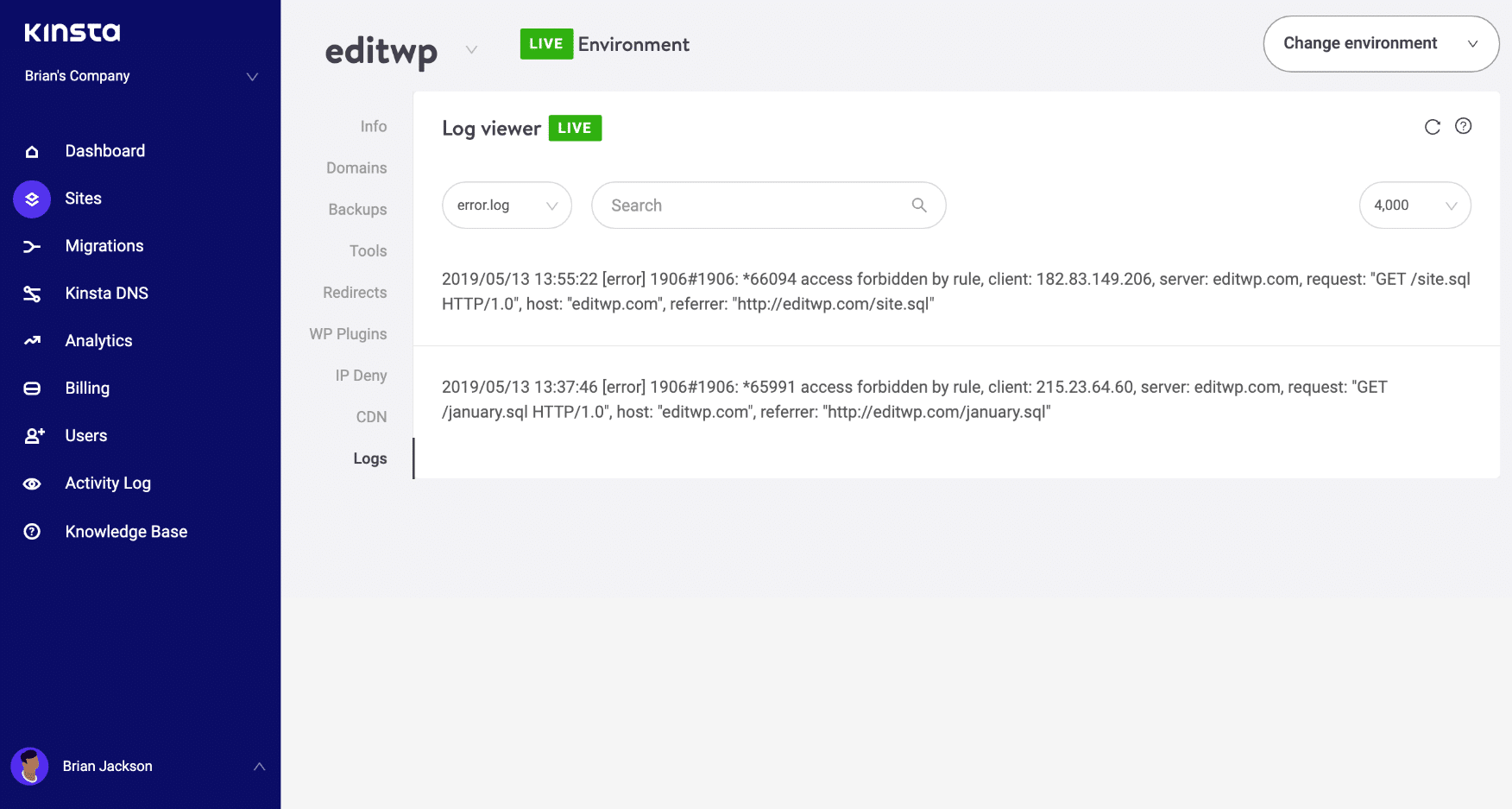
Jika host Anda tidak memiliki alat logging, Anda juga dapat mengaktifkan mode debugging WordPress dengan menambahkan kode berikut ke file wp-config.php Anda untuk mengaktifkan logging:
define( 'WP_DEBUG', true ); define( 'WP_DEBUG_LOG', true ); define( 'WP_DEBUG_DISPLAY', false );Log biasanya terletak di direktori /wp-content. Lainnya, seperti di sini di Kinsta mungkin memiliki folder khusus yang disebut "log".
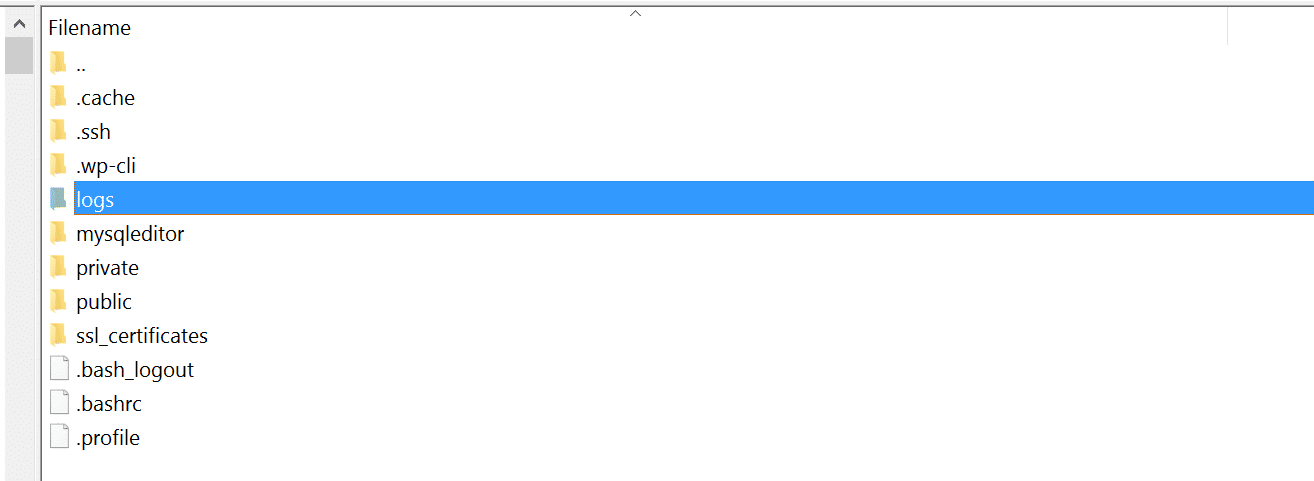
Anda juga dapat memeriksa file log di Apache dan Nginx, yang biasanya ada di sini:
- Apache: /var/log/apache2/error.log
- Nginx: /var/log/nginx/error.log
Jika Anda adalah klien Kinsta, Anda juga dapat memanfaatkan alat analitik kami untuk mendapatkan rincian jumlah total 500 kesalahan dan melihat seberapa sering dan kapan kesalahan itu terjadi. Ini dapat membantu Anda memecahkan masalah jika ini adalah masalah yang sedang berlangsung, atau mungkin sesuatu yang telah teratasi dengan sendirinya.
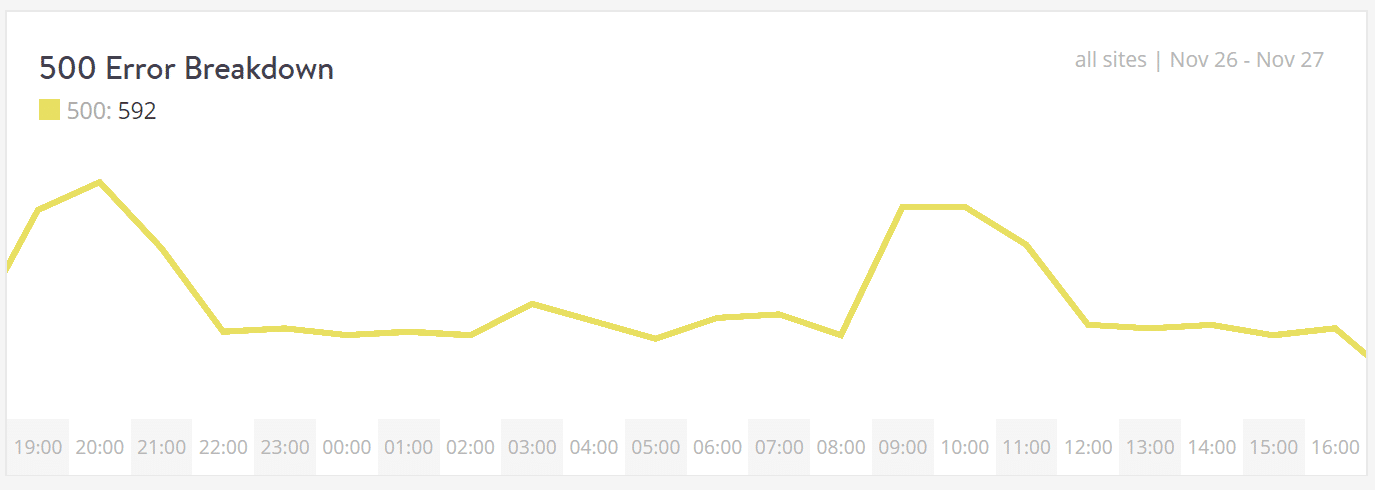
Identifikasi dan selesaikan kesalahan dengan mudah di penampil log di dasbor MyKinsta yang kuat dan terpusat. Coba Kinsta Gratis.
Jika kesalahan 500 ditampilkan karena kesalahan PHP yang fatal, Anda juga dapat mencoba mengaktifkan pelaporan kesalahan PHP. Cukup tambahkan kode berikut ke file yang melempar kesalahan. Biasanya Anda dapat mempersempit file di tab konsol Google Chrome DevTools.
ini_set('display_errors', 1); ini_set('display_startup_errors', 1); error_reporting(E_ALL);Dan Anda mungkin juga perlu memodifikasi file php.ini Anda dengan yang berikut ini:
display_errors = on4. Kesalahan Membuat Koneksi Basis Data
500 kesalahan server internal juga dapat terjadi dari kesalahan koneksi database. Tergantung pada browser Anda, Anda mungkin melihat kesalahan yang berbeda. Tetapi keduanya akan menghasilkan 500 kode status HTTP terlepas dari log server Anda.
Di bawah ini adalah contoh tampilan pesan “kesalahan saat membuat koneksi database” seperti pada browser Anda. Seluruh halaman kosong karena tidak ada data yang dapat diambil untuk merender halaman, karena koneksi tidak berfungsi dengan benar. Ini tidak hanya merusak front-end situs Anda, tetapi juga akan mencegah Anda mengakses dasbor WordPress Anda.
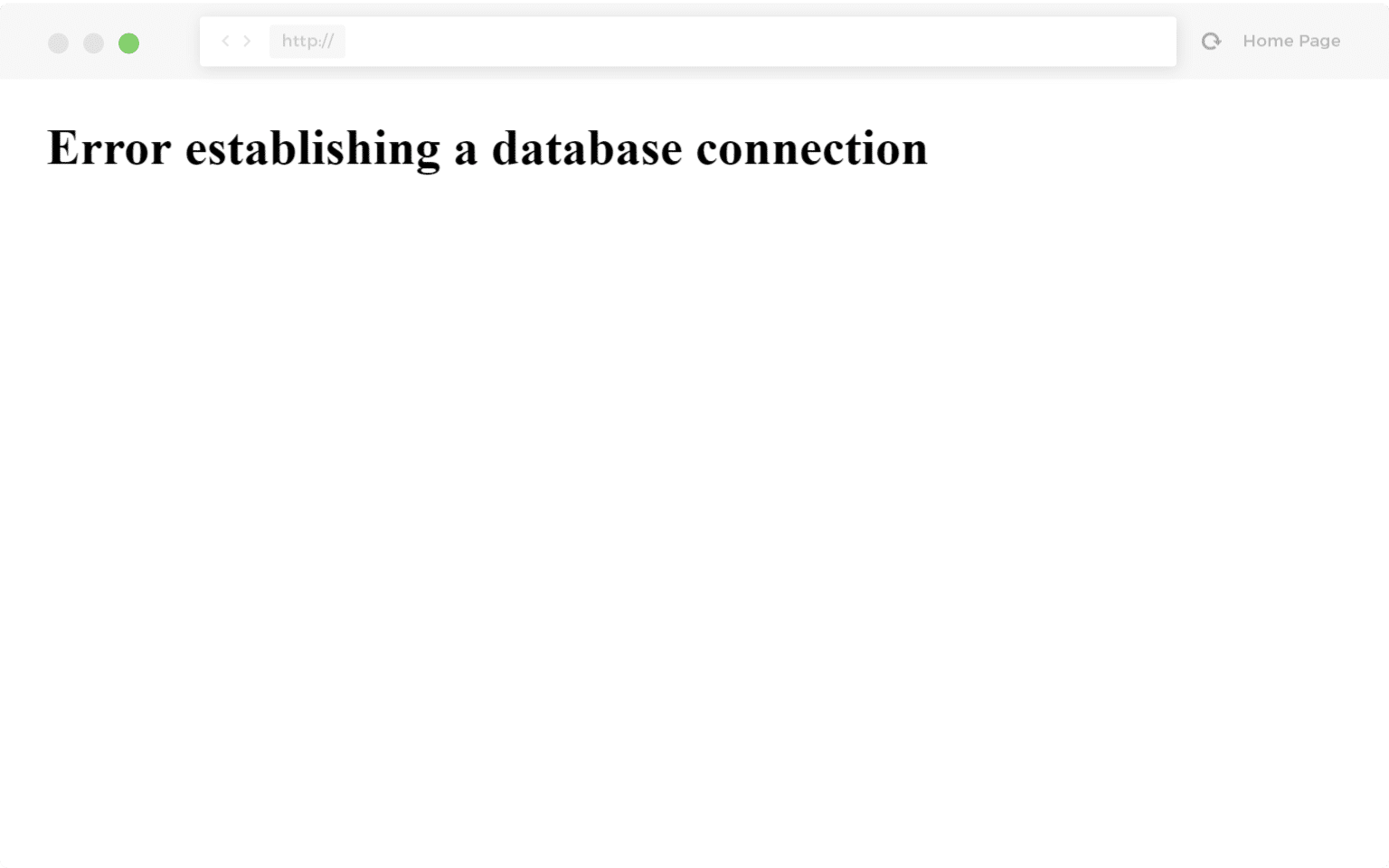
Jadi mengapa hal ini terjadi? Nah, berikut adalah beberapa alasan umum di bawah ini.

- Masalah yang paling umum adalah bahwa kredensial login database Anda salah . Situs WordPress Anda menggunakan informasi login terpisah untuk terhubung ke database MySQL-nya.
- Basis data WordPress Anda rusak. Dengan begitu banyak bagian yang bergerak dengan tema, plugin, dan pengguna yang terus-menerus menghapus dan menginstalnya, terkadang database rusak. Hal ini dapat disebabkan oleh tabel yang hilang atau rusak satu per satu, atau mungkin beberapa informasi terhapus secara tidak sengaja.
- Anda mungkin memiliki file yang rusak di instalasi WordPress Anda. Ini bahkan terkadang bisa terjadi karena peretas.
- Masalah dengan server database Anda. Sejumlah hal bisa saja salah di ujung host web, seperti database kelebihan beban karena lonjakan lalu lintas atau tidak responsif dari terlalu banyak koneksi bersamaan. Ini sebenarnya cukup umum dengan host bersama karena mereka menggunakan sumber daya yang sama untuk banyak pengguna di server yang sama.
Lihat posting mendalam kami tentang cara memperbaiki kesalahan saat membuat koneksi database di WordPress.
5. Periksa Plugin dan Tema Anda
Plugin dan tema pihak ketiga dapat dengan mudah menyebabkan 500 kesalahan server internal. Kami telah melihat semua jenis penyebabnya di sini di Kinsta , dari plugin slider hingga plugin rotator iklan. Sering kali Anda akan melihat kesalahan segera setelah menginstal sesuatu yang baru atau menjalankan pembaruan. Ini adalah salah satu alasan mengapa kami selalu menyarankan untuk menggunakan lingkungan staging untuk pembaruan atau setidaknya menjalankan pembaruan satu per satu. Jika tidak, jika Anda menemukan kesalahan server internal 500, Anda tiba-tiba bingung untuk mencari tahu yang mana yang menyebabkannya.
Beberapa cara Anda dapat memecahkan masalah ini adalah dengan menonaktifkan semua plugin Anda. Ingat, Anda tidak akan kehilangan data apa pun jika Anda menonaktifkan plugin. Jika Anda masih dapat mengakses admin Anda, cara cepat untuk melakukannya adalah dengan menelusuri "Plugin" dan pilih "Nonaktifkan" dari menu tindakan massal. Ini akan menonaktifkan semua plugin Anda.
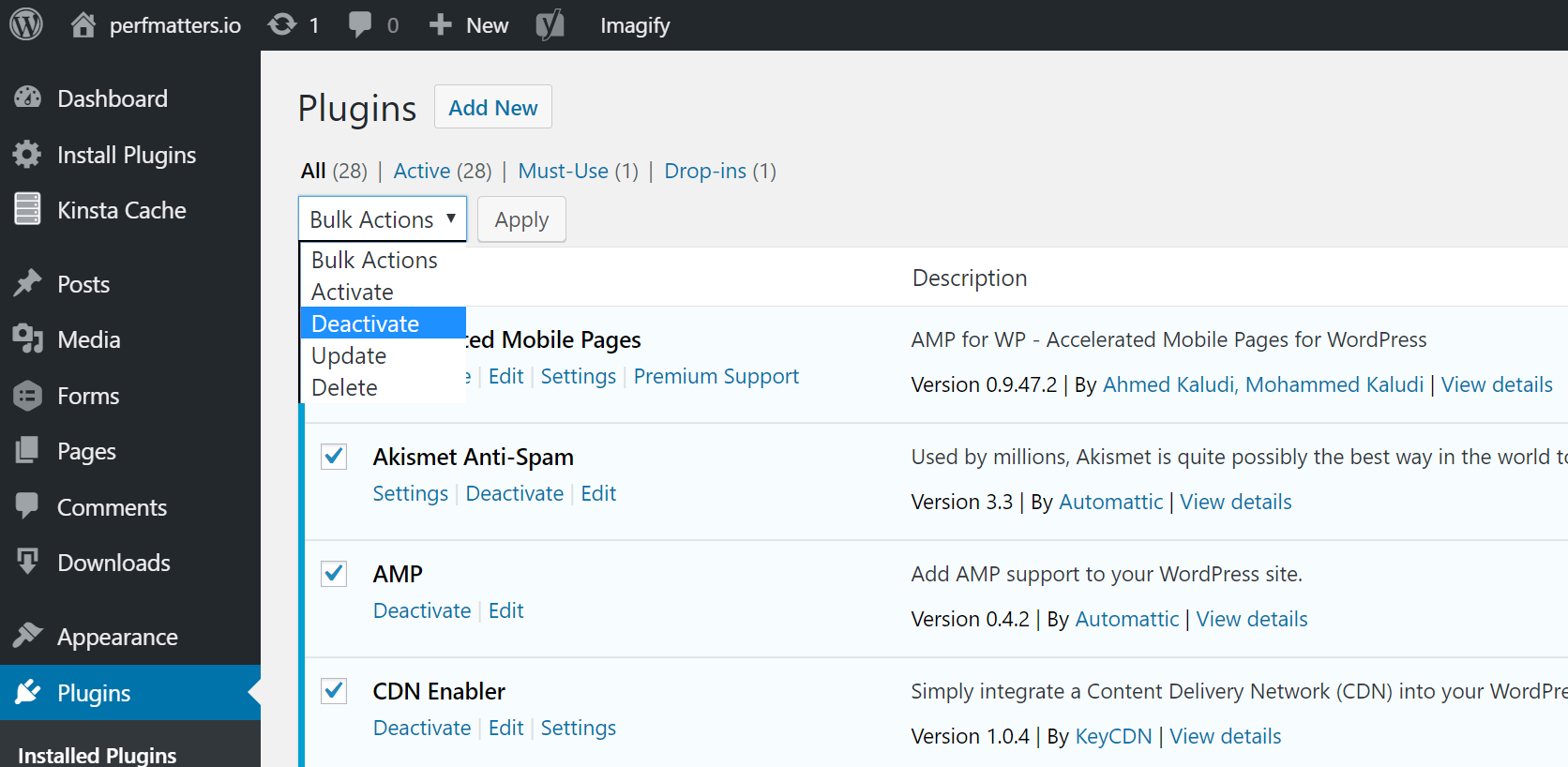
Jika ini memperbaiki masalah, Anda harus menemukan pelakunya. Mulai aktifkan satu per satu, muat ulang situs setelah setiap aktivasi. Saat Anda melihat kesalahan server internal 500 kembali, Anda telah menemukan plugin yang bermasalah. Anda kemudian dapat menghubungi pengembang plugin untuk mendapatkan bantuan atau memposting tiket dukungan di repositori WordPress.
Jika Anda tidak dapat masuk ke admin WordPress, Anda dapat menggunakan FTP ke server Anda dan mengganti nama folder plugin Anda menjadi sesuatu seperti plugins_old. Kemudian periksa kembali situs Anda. Jika berhasil, maka Anda perlu menguji setiap plugin satu per satu. Ganti nama folder plugin Anda kembali ke "plugins" dan kemudian ganti nama setiap folder plugin di dalamnya, satu per satu, sampai Anda menemukannya. Anda juga dapat mencoba mereplikasi ini di situs pementasan terlebih dahulu.
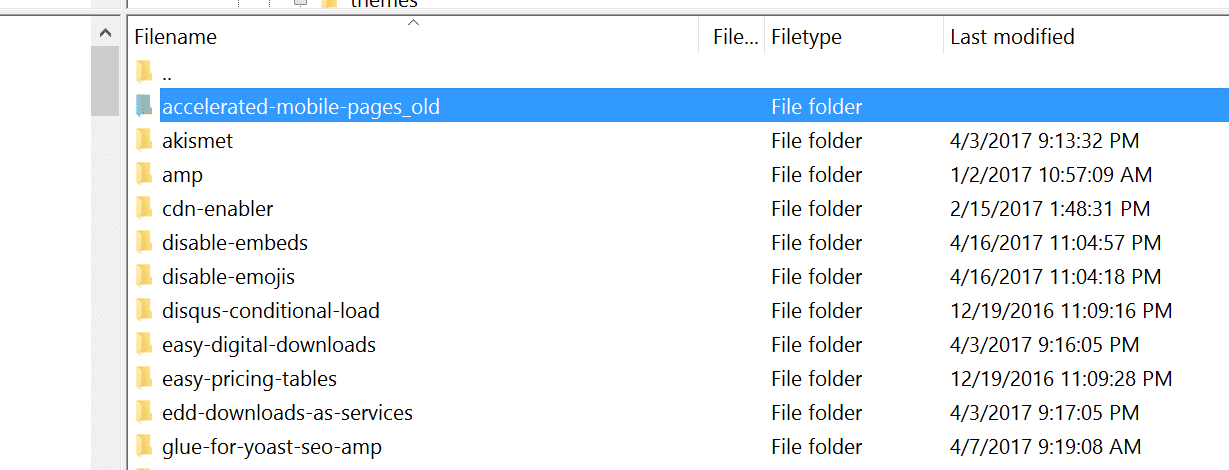
Selalu pastikan plugin, tema, dan inti WordPress Anda mutakhir. Dan periksa untuk memastikan Anda menjalankan versi PHP yang didukung. Jika ternyata ada konflik dengan kode buruk dalam sebuah plugin, Anda mungkin perlu membawa pengembang WordPress untuk memperbaiki masalah tersebut.
6. Instal ulang WordPress Core
Terkadang file inti WordPress bisa rusak, terutama di situs lama. Sebenarnya cukup mudah untuk mengunggah ulang hanya inti WordPress tanpa memengaruhi plugin atau tema Anda. Kami memiliki panduan mendalam dengan 5 cara berbeda untuk menginstal ulang WordPress. Dan tentu saja, pastikan untuk mengambil cadangan sebelum melanjutkan. Lewati ke salah satu bagian di bawah ini:
- Cara menginstal ulang WordPress dari dasbor WordPress sambil mempertahankan konten yang ada
- Cara menginstal ulang WordPress secara manual melalui FTP sambil mempertahankan konten yang ada
- Cara menginstal ulang WordPress secara manual melalui WP-CLI sambil mempertahankan konten yang ada
7. Kesalahan Izin
Kesalahan izin dengan file atau folder di server Anda juga dapat menyebabkan kesalahan server internal 500 terjadi. Berikut adalah beberapa rekomendasi umum untuk izin dalam hal izin file dan folder di WordPress:
- Semua file harus 644 (-rw-r–r–) atau 640.
- Semua direktori harus 755 (drwxr-xr-x) atau 750.
- Tidak ada direktori yang boleh diberi 777, bahkan direktori unggah.
- Pengerasan: wp-config.php juga dapat diatur ke 440 atau 400 untuk mencegah pengguna lain di server membacanya.
Lihat artikel Codex WordPress tentang mengubah izin file untuk penjelasan yang lebih mendalam.
Anda dapat dengan mudah melihat izin file Anda dengan klien FTP (seperti yang terlihat di bawah). Anda juga dapat menghubungi tim dukungan host WordPress Anda dan meminta mereka untuk dengan cepat GREP izin file di folder dan file Anda untuk memastikan pengaturannya benar.
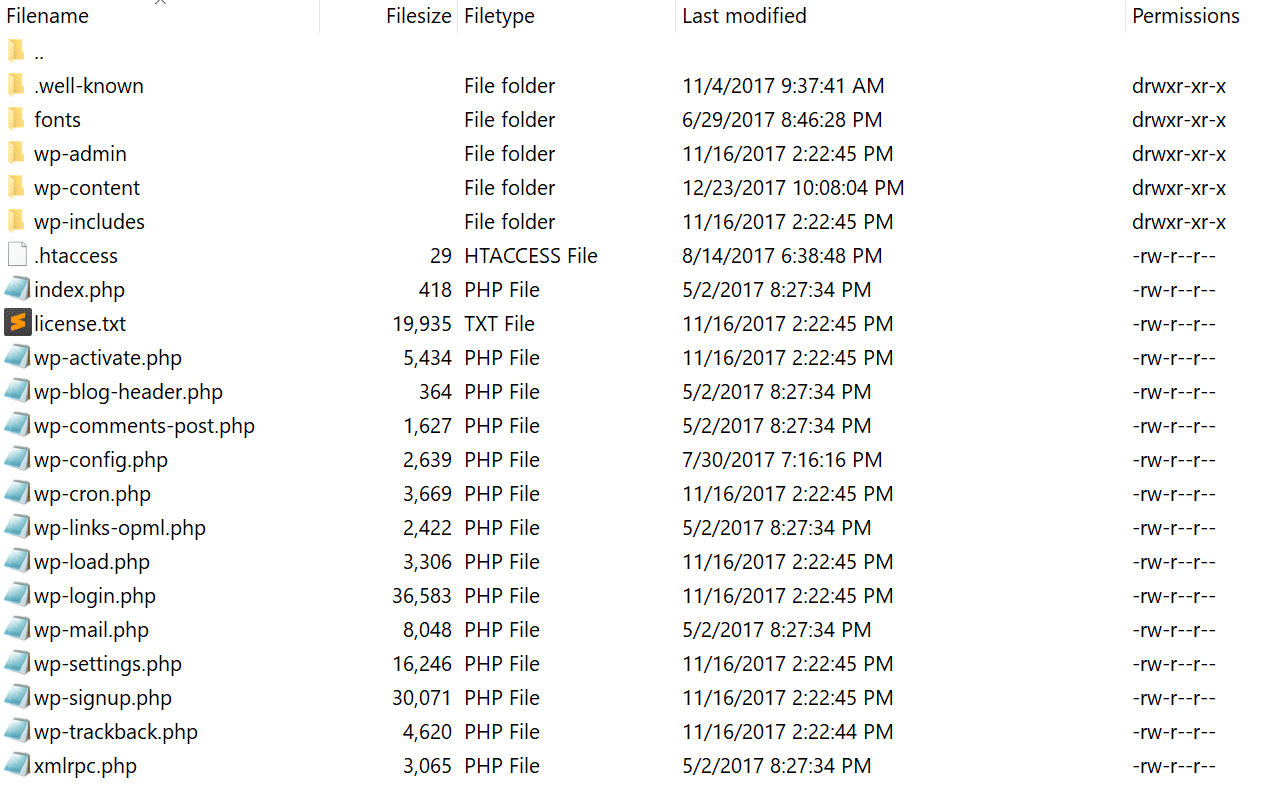
8. Batas Memori PHP
Kesalahan server internal 500 juga dapat disebabkan oleh habisnya batas memori PHP di server Anda. Anda dapat mencoba meningkatkan batas. Ikuti petunjuk di bawah tentang cara mengubah batas ini di cPanel, Apache, file php.ini Anda, dan wp-config.php .
Tingkatkan Batas Memori PHP di cPanel
Jika Anda menjalankan host yang menggunakan cPanel, Anda dapat dengan mudah mengubahnya dari UI. Di bawah Perangkat Lunak, klik "Pilih Versi PHP."
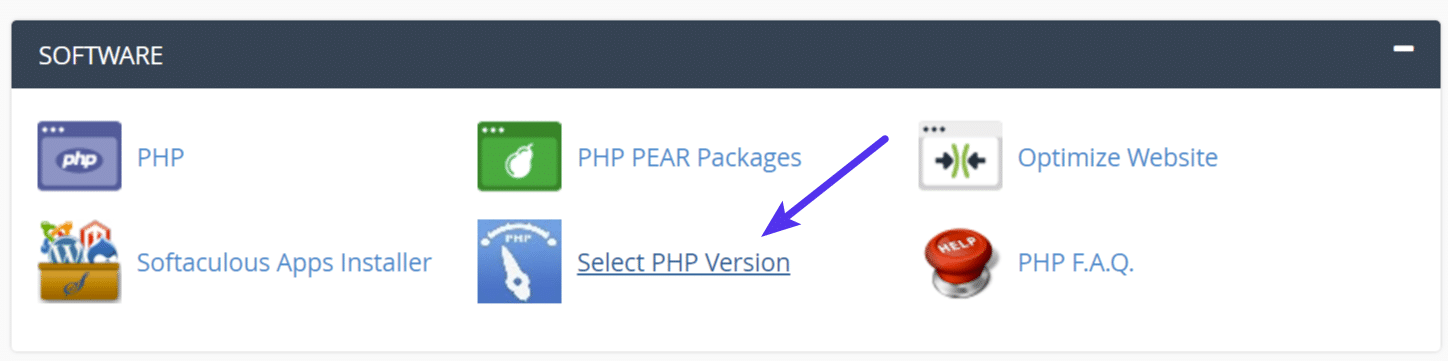
Klik "Beralih ke Opsi PHP."

Anda kemudian dapat mengklik atribut memory_limit dan mengubah nilainya. Kemudian klik "Simpan."
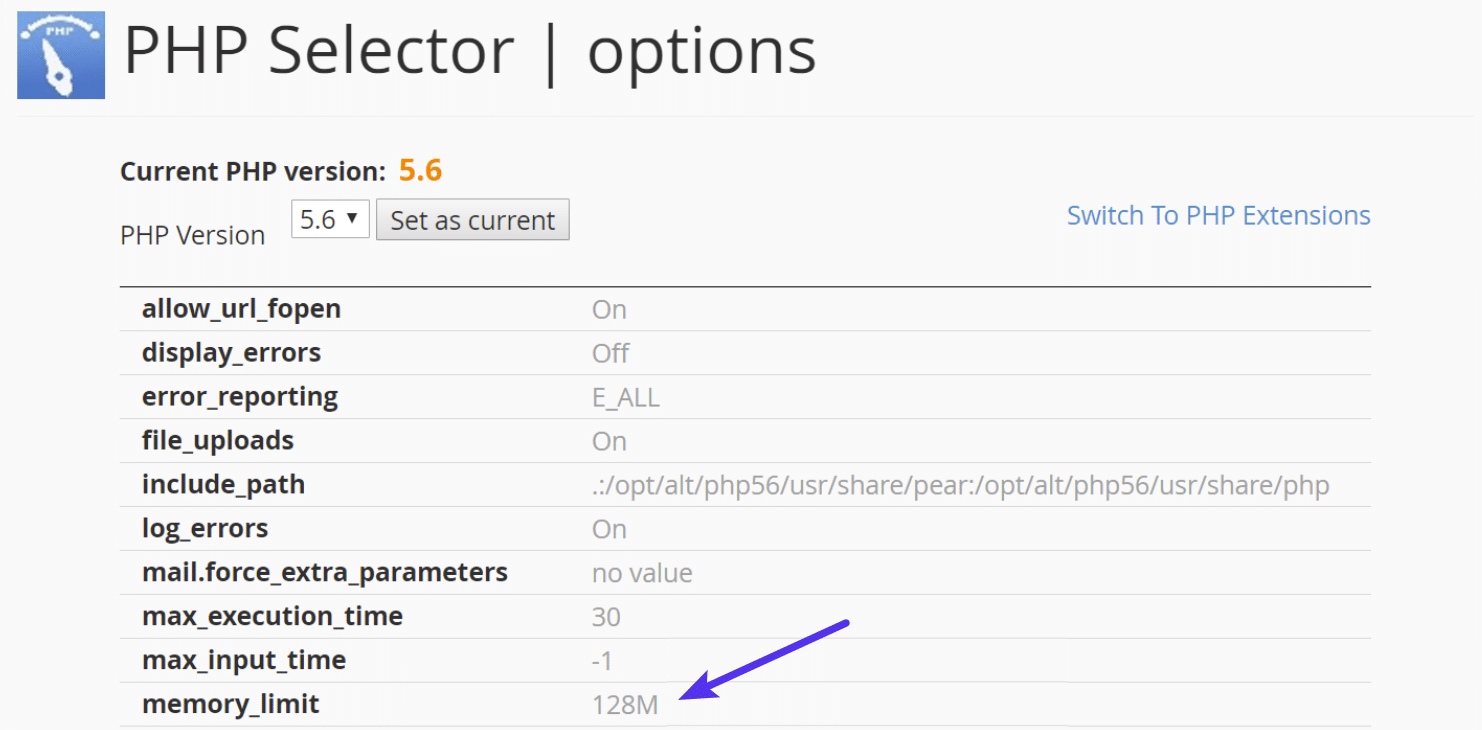
Tingkatkan Batas Memori PHP di Apache
File .htaccess adalah file tersembunyi khusus yang berisi berbagai pengaturan yang dapat Anda gunakan untuk mengubah perilaku server, sampai ke tingkat direktori tertentu. Pertama login ke situs Anda melalui FTP atau SSH, lihat direktori root Anda dan lihat apakah ada file .htaccess di sana.
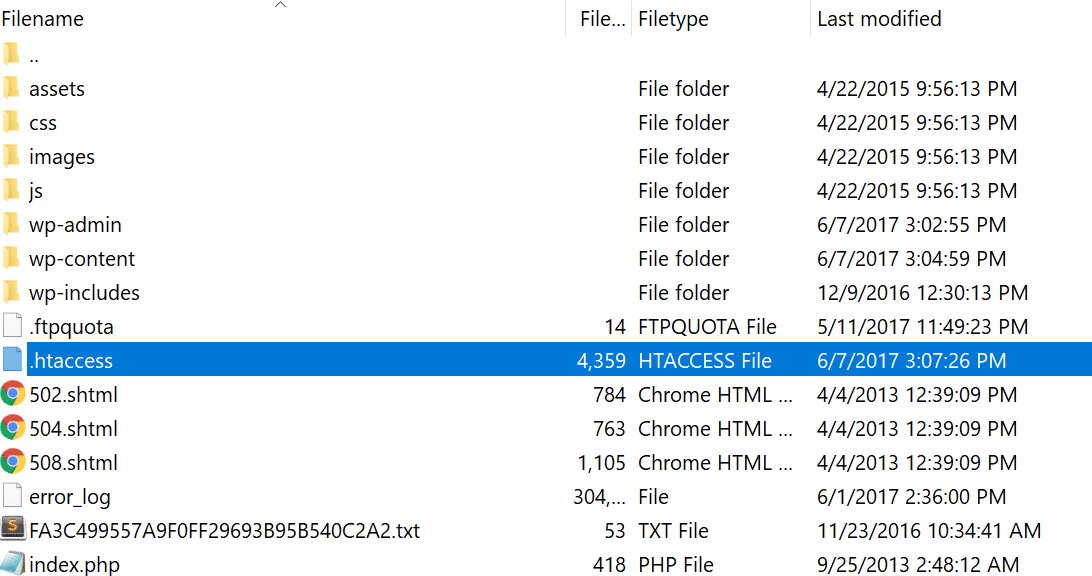
Jika ada, Anda dapat mengedit file itu untuk menambahkan kode yang diperlukan untuk meningkatkan batas memori PHP. Kemungkinan besar diatur pada 64M atau di bawah, Anda dapat mencoba meningkatkan nilai ini.
php_value memory_limit 128MTingkatkan Batas Memori PHP di File php.ini
Jika cara di atas tidak berhasil, Anda dapat mencoba mengedit file php.ini Anda. Masuk ke situs Anda melalui FTP atau SSH, buka direktori root situs Anda dan buka atau buat file php.ini .
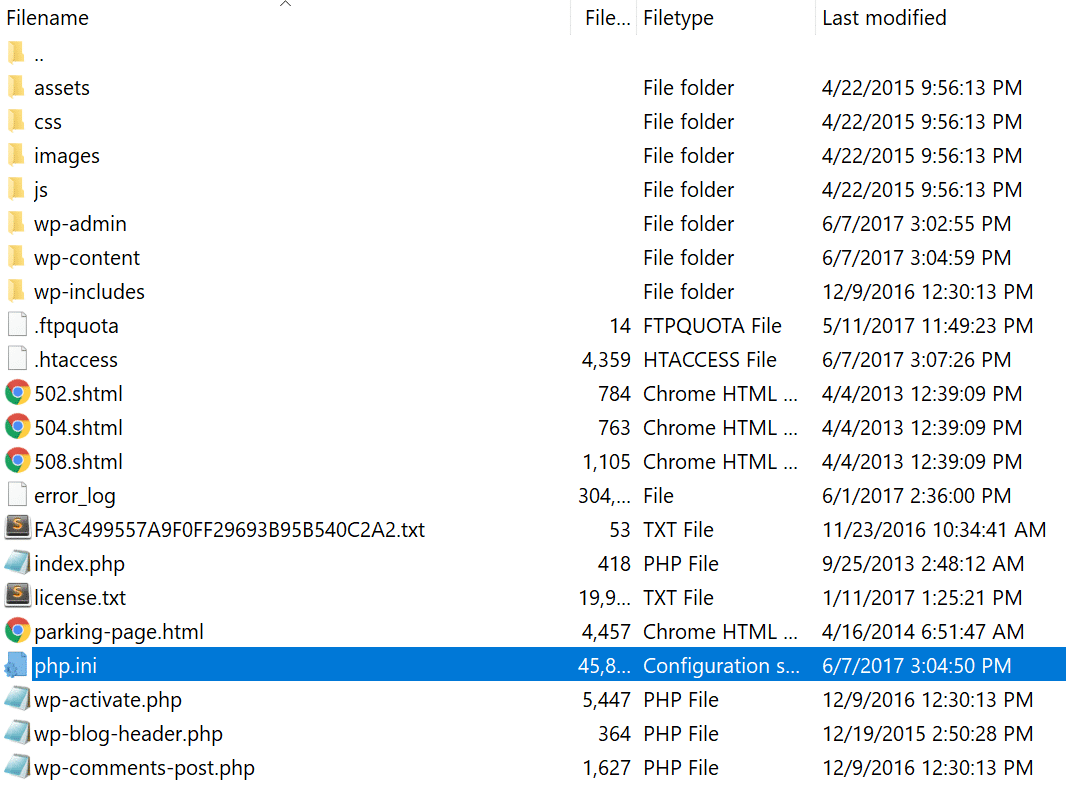
Jika file sudah ada di sana, cari tiga pengaturan dan ubah jika perlu. Jika Anda baru saja membuat file, atau pengaturan tidak dapat ditemukan, Anda dapat menempelkan kode di bawah ini. Anda tentu saja dapat memodifikasi nilainya untuk memenuhi kebutuhan Anda.
memory_limit = 128M Beberapa host bersama mungkin juga mengharuskan Anda menambahkan direktif suPHP di file .htaccess Anda agar pengaturan file php.ini di atas berfungsi. Untuk melakukannya, edit file .htaccess Anda, yang juga terletak di akar situs Anda, dan tambahkan kode berikut di bagian atas file:
<IfModule mod_suphp.c> suPHP_ConfigPath /home/yourusername/public_html </IfModule> Jika hal di atas tidak berhasil untuk Anda, mungkin host Anda memiliki pengaturan global yang dikunci dan malah dikonfigurasi untuk menggunakan file .user.ini . Untuk mengedit file .user.ini Anda, login ke situs Anda melalui FTP atau SSH, buka direktori root situs Anda dan buka atau buat file .user.ini . Anda kemudian dapat menempelkan kode berikut:
memory_limit = 128MTingkatkan Batas Memori PHP di wp-config.php
Opsi terakhir bukanlah yang kami sukai, tetapi jika semuanya gagal, Anda dapat mencobanya. Pertama, masuk ke situs Anda melalui FTP atau SSH, dan cari file wp-config.php Anda, yang biasanya ada di root situs Anda.
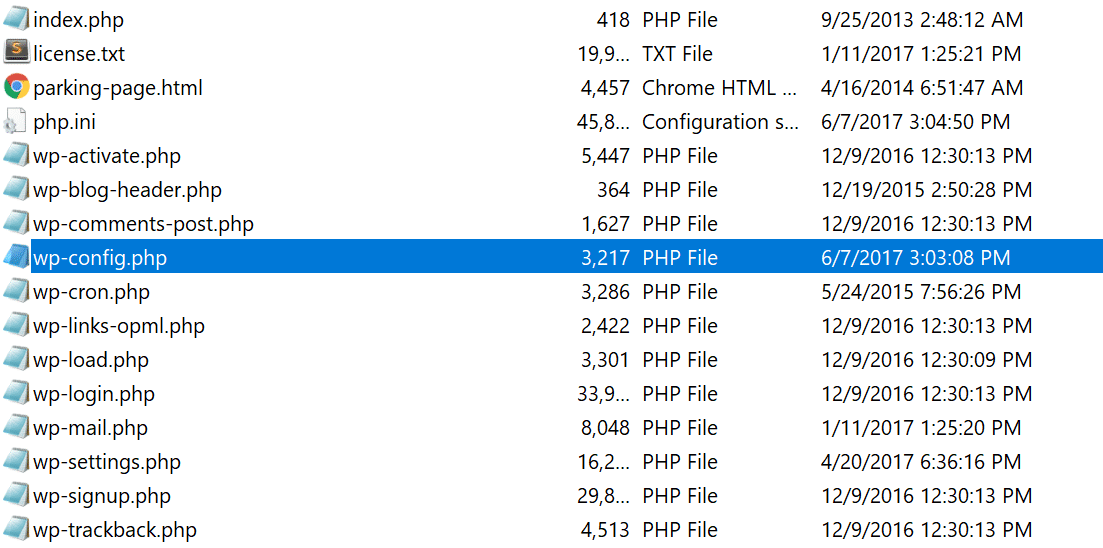
Tambahkan kode berikut ke bagian atas wp-config.php Anda:
define('WP_MEMORY_LIMIT', '128M');Anda juga dapat bertanya kepada tuan rumah apakah Anda mengalami masalah batas memori. Kami menggunakan alat Kinsta APM dan metode pemecahan masalah lainnya di sini di Kinsta untuk membantu klien mempersempit plugin, kueri, atau skrip apa yang mungkin menghabiskan batas. Anda juga dapat menggunakan kunci New Relic kustom Anda sendiri dari lisensi Anda sendiri.
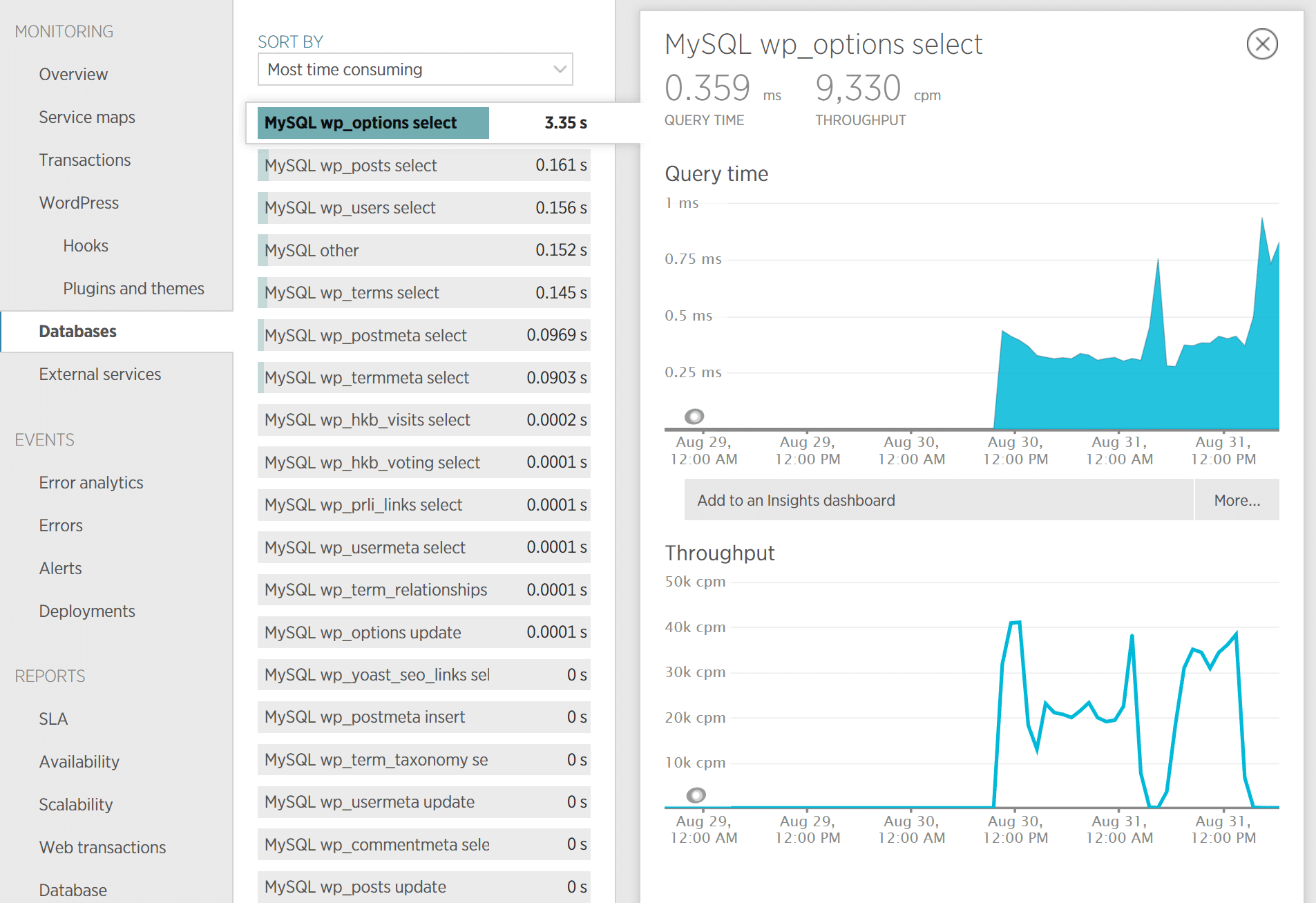
9. Masalah Dengan File .htaccess Anda
Kinsta hanya menggunakan Nginx, tetapi jika Anda menggunakan host WordPress yang menjalankan Apache, kemungkinan besar file .htaccess Anda bermasalah atau rusak. Ikuti langkah-langkah di bawah ini untuk membuat ulang yang baru dari awal.
Pertama, masuk ke situs Anda melalui FTP atau SSH, dan ganti nama file .htaccess Anda menjadi .htaccess_old .
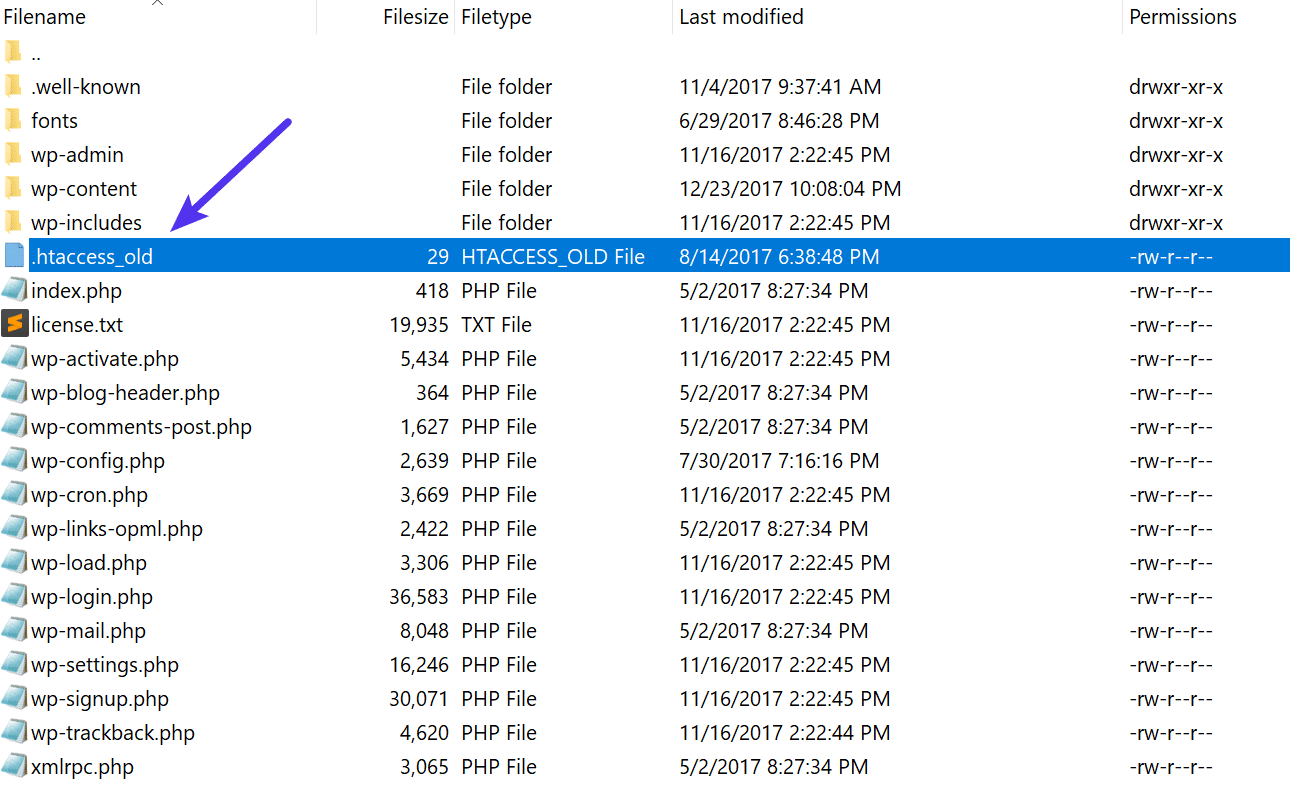
Biasanya untuk membuat ulang file ini Anda cukup menyimpan ulang permalink Anda di WordPress. Namun, jika Anda berada di tengah kesalahan 500 server internal, kemungkinan besar Anda tidak dapat mengakses admin WordPress Anda, jadi ini bukan pilihan. Oleh karena itu Anda dapat membuat file .htaccess baru dan memasukkan konten berikut. Kemudian unggah ke server Anda.
# BEGIN WordPress <IfModule mod_rewrite.c> RewriteEngine On RewriteBase / RewriteRule ^index\.php$ - [L] RewriteCond %{REQUEST_FILENAME} !-f RewriteCond %{REQUEST_FILENAME} !-d RewriteRule . /index.php [L] </IfModule> # END WordPress Lihat Codex WordPress untuk lebih banyak contoh, seperti file .htaccess default untuk multisite.
10. Kesalahan Pengkodean atau Sintaks di Skrip CGI/Perl Anda
500 kesalahan yang disebabkan oleh kesalahan dalam CGI dan Perl jauh lebih jarang daripada sebelumnya. Meskipun masih layak disebut, terutama bagi mereka yang menggunakan cPanel di mana masih banyak skrip CGI satu klik yang digunakan. Seperti yang dikatakan AEM di Stack Overflow:
CGI telah digantikan oleh berbagai macam teknologi pemrograman web, termasuk PHP, berbagai ekstensi Apache seperti mod_perl, Java dengan berbagai rasa dan kerangka kerja termasuk Java EE, Struts, Spring, dll, kerangka kerja berbasis Python seperti Django, Ruby on Rails dan banyak lagi. kerangka kerja Ruby lainnya, dan berbagai teknologi Microsoft.
Berikut adalah beberapa tip ketika bekerja dengan skrip CGI:
- Saat mengedit, selalu gunakan editor teks biasa, seperti Atom, Sublime, atau Notepad++. Ini memastikan mereka tetap dalam format ASCII.
- Pastikan izin chmod 755 yang benar digunakan pada skrip dan direktori CGI.
- Unggah skrip CGI Anda dalam mode ASCII (yang dapat Anda pilih di editor FTP Anda) ke dalam direktori cgi-bin di server Anda.
- Konfirmasikan bahwa modul Perl yang Anda perlukan untuk skrip Anda telah diinstal dan didukung.
Identifikasi dan selesaikan kesalahan dengan mudah di penampil log di dasbor MyKinsta yang kuat dan terpusat. Coba Kinsta Gratis.
11. Masalah Server (Periksa Dengan Host Anda)
Terakhir, karena 500 kesalahan server internal juga dapat terjadi dari waktu habis PHP atau kesalahan fatal PHP dengan plugin pihak ketiga , Anda selalu dapat memeriksanya dengan host WordPress Anda. Terkadang kesalahan ini bisa sulit untuk dipecahkan tanpa ahli. Berikut adalah beberapa contoh umum dari beberapa kesalahan yang memicu 500 kode status HTTP di server yang mungkin membuat Anda menggaruk-garuk kepala.
PHP message: PHP Fatal error: Uncaught Error: Call to undefined function mysql_error()... PHP message: PHP Fatal error: Uncaught Error: Cannot use object of type WP_Error as array in /www/folder/web/shared/content/plugins/plugin/functions.php:525Kami memantau semua situs klien di sini di Kinsta dan secara otomatis diberitahu ketika jenis kesalahan ini terjadi . Ini memungkinkan kami untuk proaktif dan segera mulai memperbaiki masalah. Kami juga menggunakan host yang dikelola LXD dan wadah perangkat lunak LXC yang diatur untuk setiap situs. Ini berarti bahwa setiap situs WordPress ditempatkan dalam wadahnya sendiri yang terisolasi, yang memiliki semua sumber daya perangkat lunak yang diperlukan untuk menjalankannya (Linux, Nginx, PHP, MySQL). Sumber dayanya 100% pribadi dan tidak dibagikan dengan orang lain atau bahkan situs Anda sendiri.
Batas waktu PHP juga dapat terjadi karena kurangnya pekerja PHP , meskipun biasanya ini menyebabkan kesalahan 504, bukan kesalahan 500. Ini menentukan berapa banyak permintaan simultan yang dapat ditangani situs Anda pada waktu tertentu. Sederhananya, setiap permintaan yang tidak di-cache untuk situs web Anda ditangani oleh Pekerja PHP.
Ketika pekerja PHP sudah sibuk di sebuah situs, mereka mulai membuat antrian. Setelah Anda mencapai batas pekerja PHP, antrian mulai mendorong permintaan lama yang dapat mengakibatkan 500 kesalahan atau permintaan yang tidak lengkap. Baca artikel mendalam kami tentang pekerja PHP.
Pantau Situs Anda
Jika Anda khawatir tentang jenis kesalahan ini yang terjadi di situs Anda di masa mendatang, Anda juga dapat menggunakan alat seperti updown.io untuk memantau dan memberi tahu Anda segera jika terjadi. Secara berkala mengirimkan permintaan HTTP HEAD ke URL pilihan Anda. Anda cukup menggunakan beranda Anda. Alat ini memungkinkan Anda untuk mengatur frekuensi pemeriksaan:
- 15 detik
- 30 detik
- 1 menit
- 2 menit
- 5 menit
- 10 menit
Ini akan mengirimi Anda email jika dan ketika situs Anda down. Berikut adalah contoh di bawah ini.
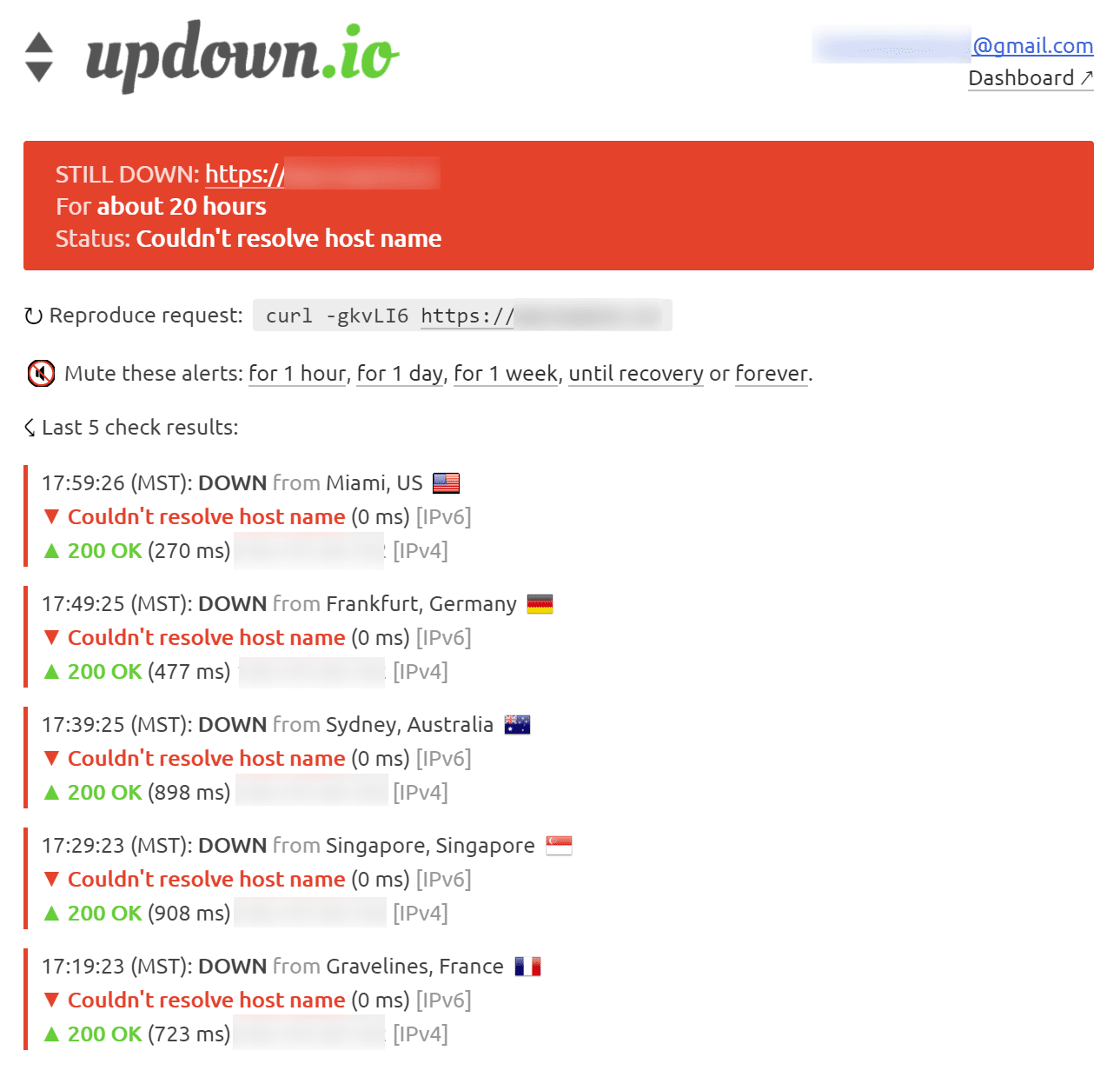
Ini bisa sangat berguna jika Anda mencoba men-debug plugin yang salah atau berada di host bersama, yang cenderung membuat server mereka penuh sesak. Ini dapat memberi Anda bukti seberapa sering situs Anda mungkin benar-benar mati (bahkan di tengah malam). Itu sebabnya kami selalu menyarankan untuk menggunakan host WordPress yang dikelola. Pastikan untuk memeriksa posting kami yang mengeksplorasi 9 alasan teratas untuk memilih hosting WordPress yang dikelola.
Ringkasan
500 kesalahan server internal selalu membuat frustrasi, tetapi mudah-mudahan, sekarang Anda mengetahui beberapa cara tambahan untuk memecahkannya agar situs Anda kembali aktif dan berjalan dengan cepat. Ingat, biasanya jenis kesalahan ini disebabkan oleh plugin pihak ketiga, kesalahan PHP yang fatal, masalah koneksi database, masalah dengan file .htaccess atau batas memori PHP Anda, dan terkadang waktu habis PHP.
Apakah ada yang kami lewatkan? Mungkin Anda memiliki tip lain tentang pemecahan masalah 500 kesalahan server internal. Jika demikian, beri tahu kami di bawah di komentar.
